1、通過機械層1? 【Mechanical 1】繪制出板子輪廓
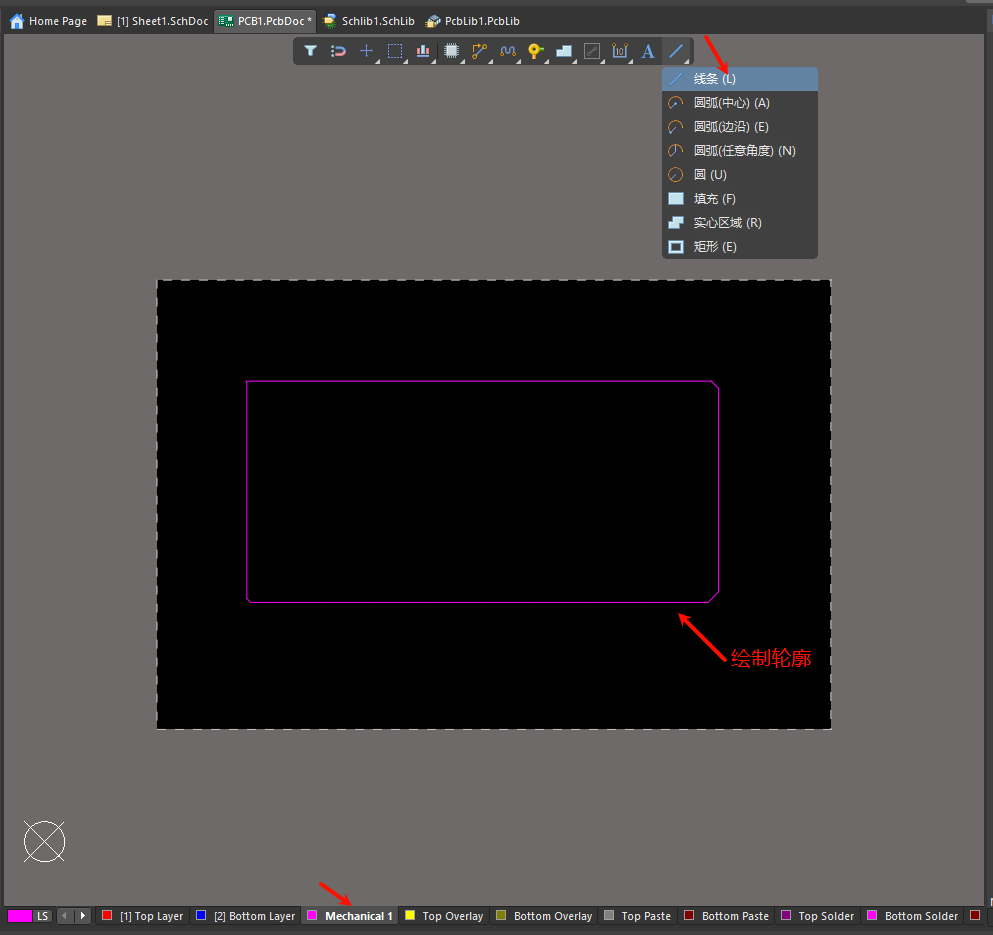
2、選中上面繪制得輪廓
先選中一條邊,然后按tab鍵,可以自動選擇這條邊閉合得線條
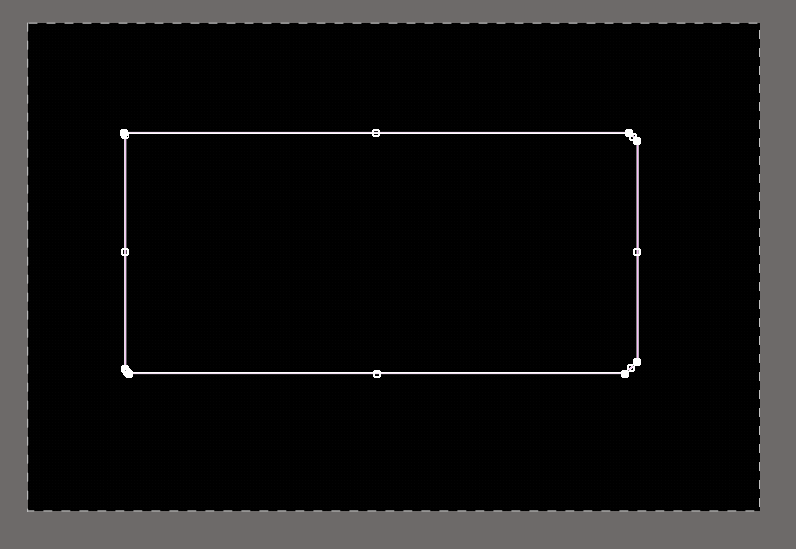
3、按照選擇對象定義
設計--->板子形狀------>按照選擇對象定義
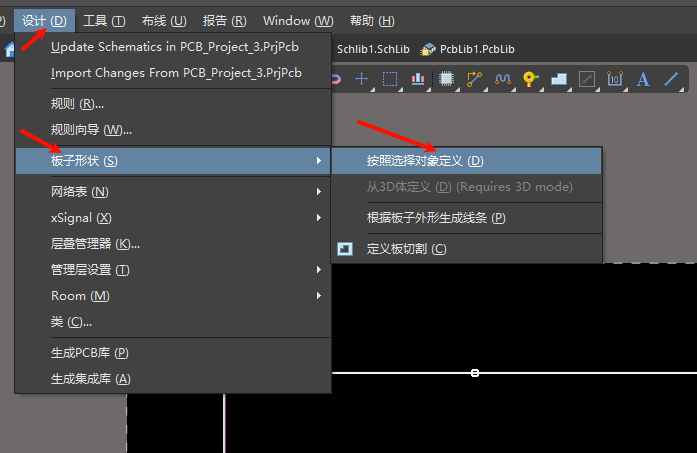
執行后得效果:
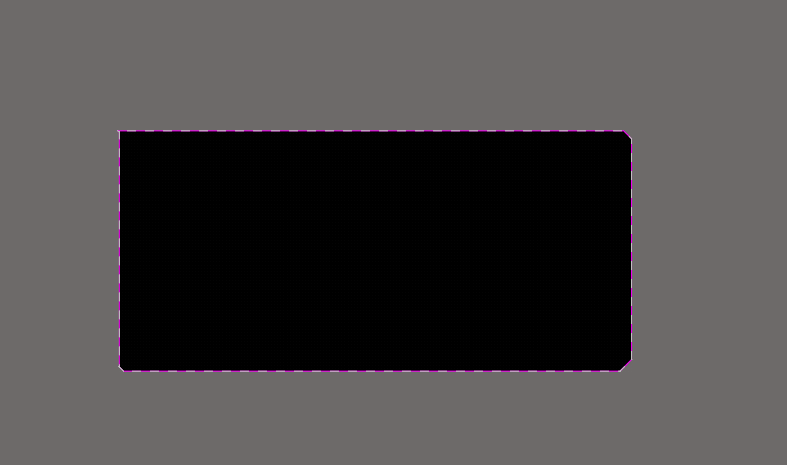
4、根據需要設置板子四角為半圓弧形
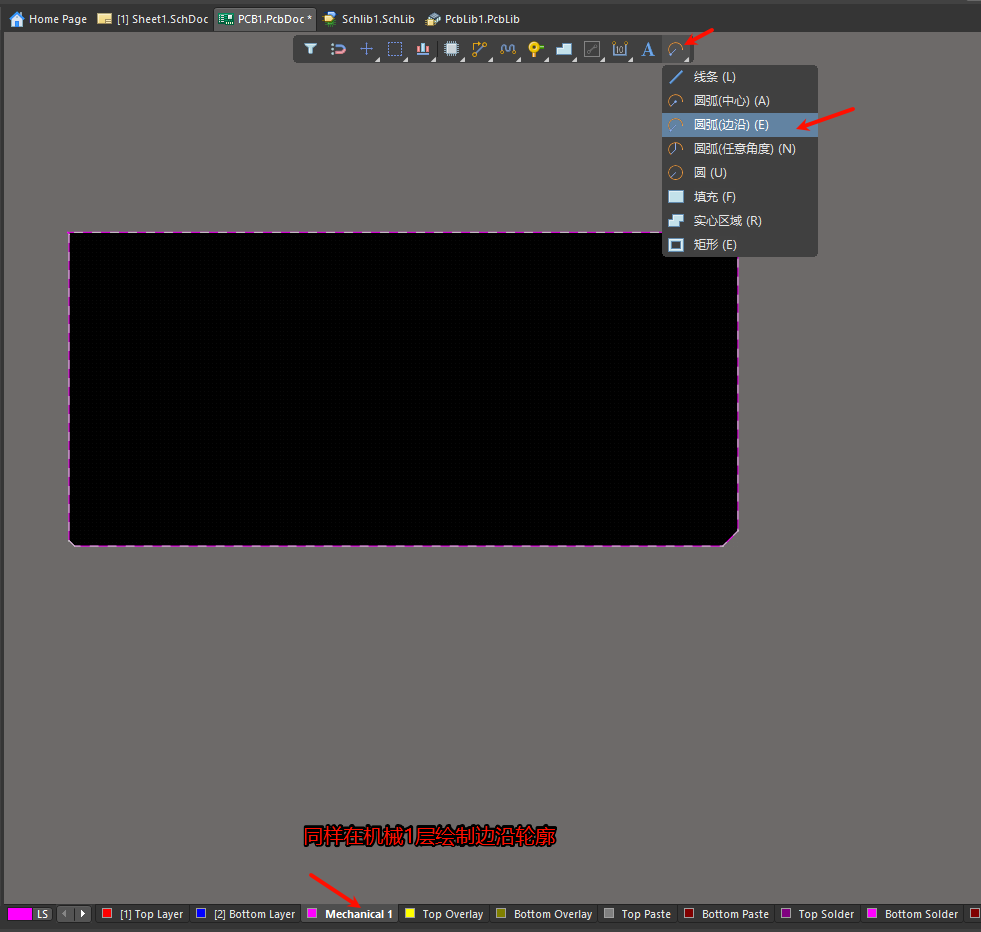
繪制效果
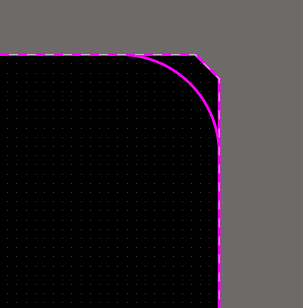
其他三條邊只需復制這個圓弧即可
最終復制后得效果如下:
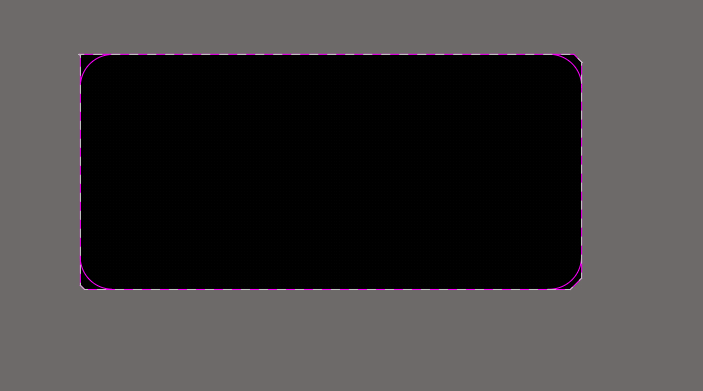
調整 機械層1中不要得線條,效果如下:
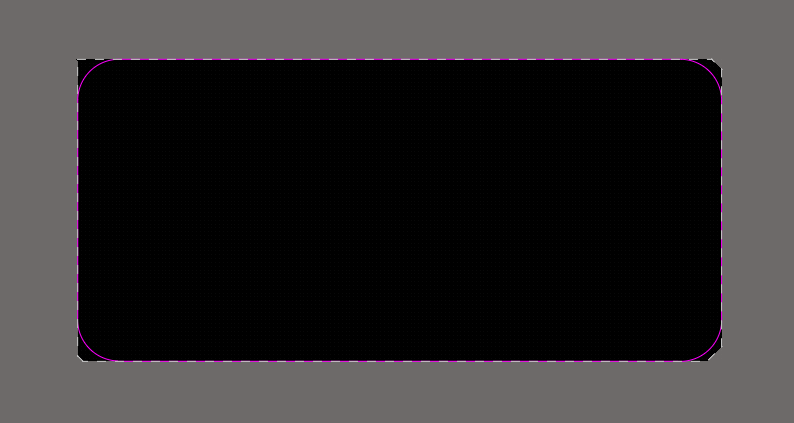
最后按照步驟3,完成板子外形設計,效果如下:
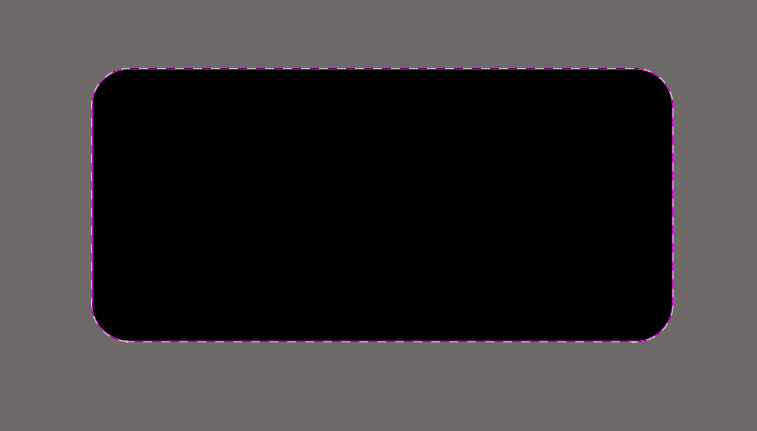
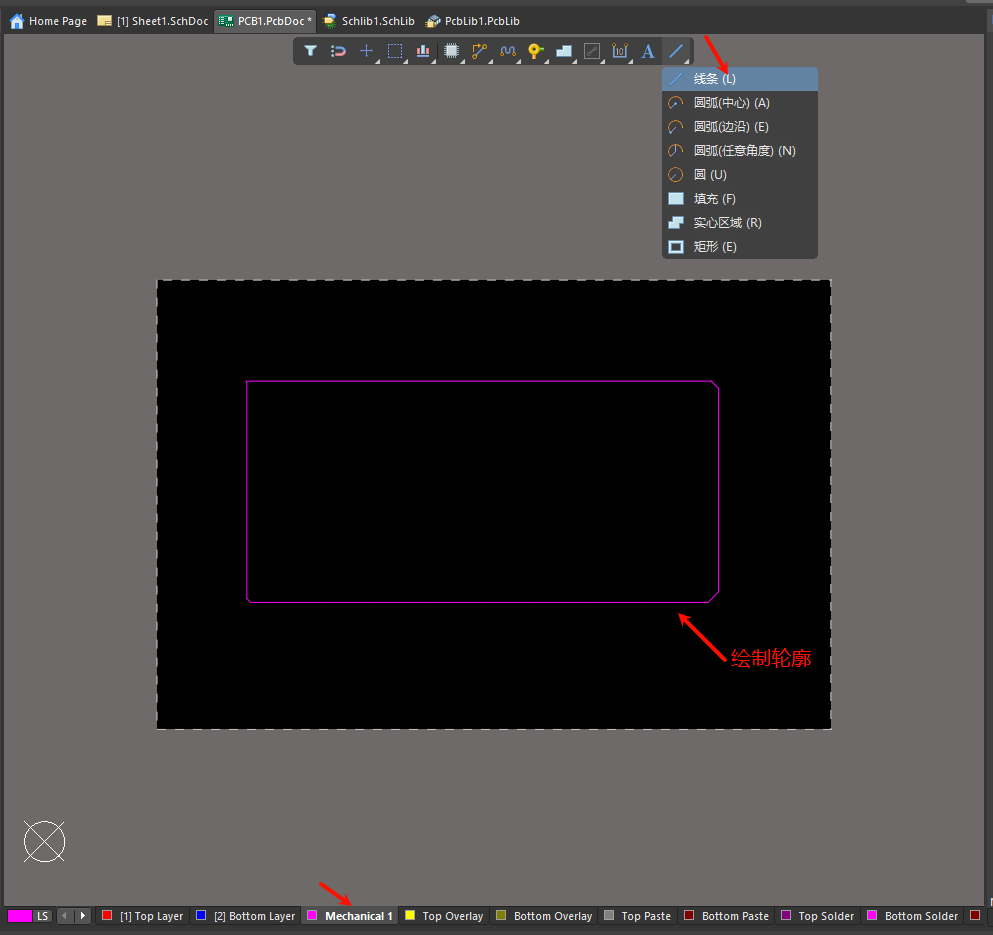
先選中一條邊,然后按tab鍵,可以自動選擇這條邊閉合得線條
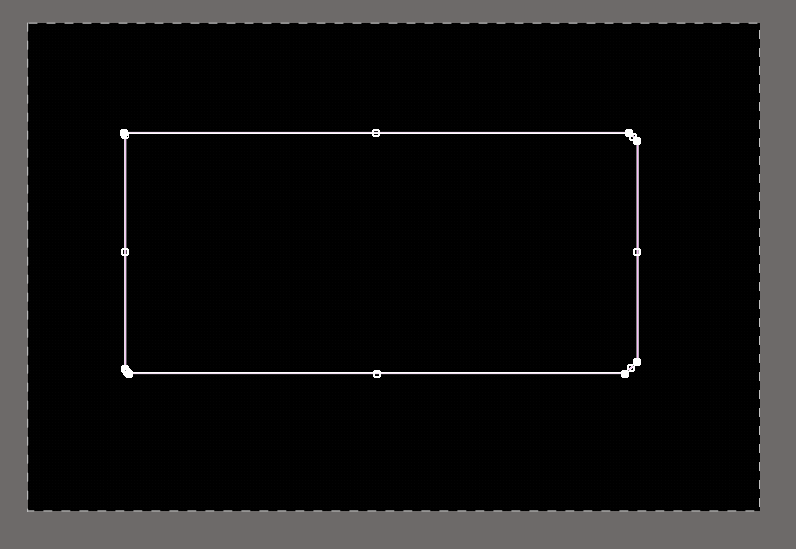
設計--->板子形狀------>按照選擇對象定義
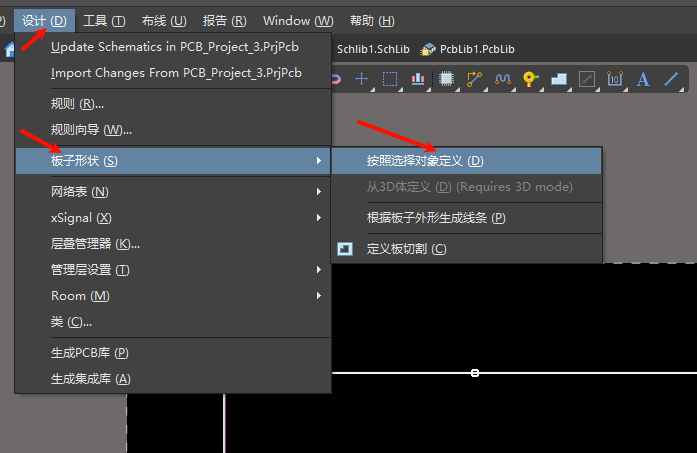
執行后得效果:
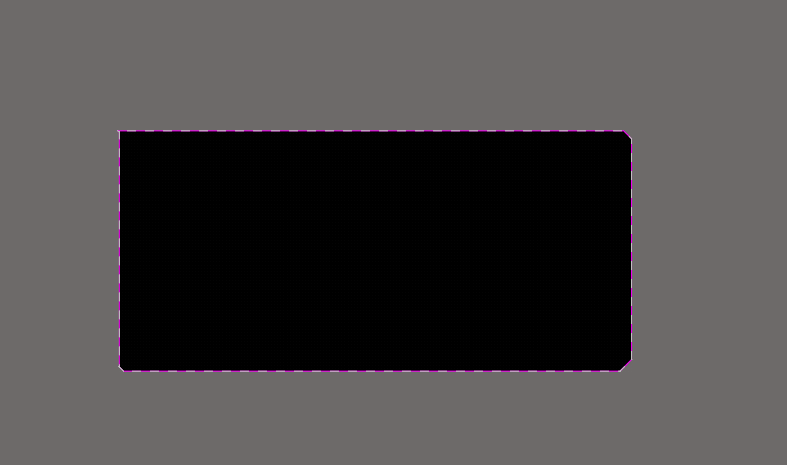
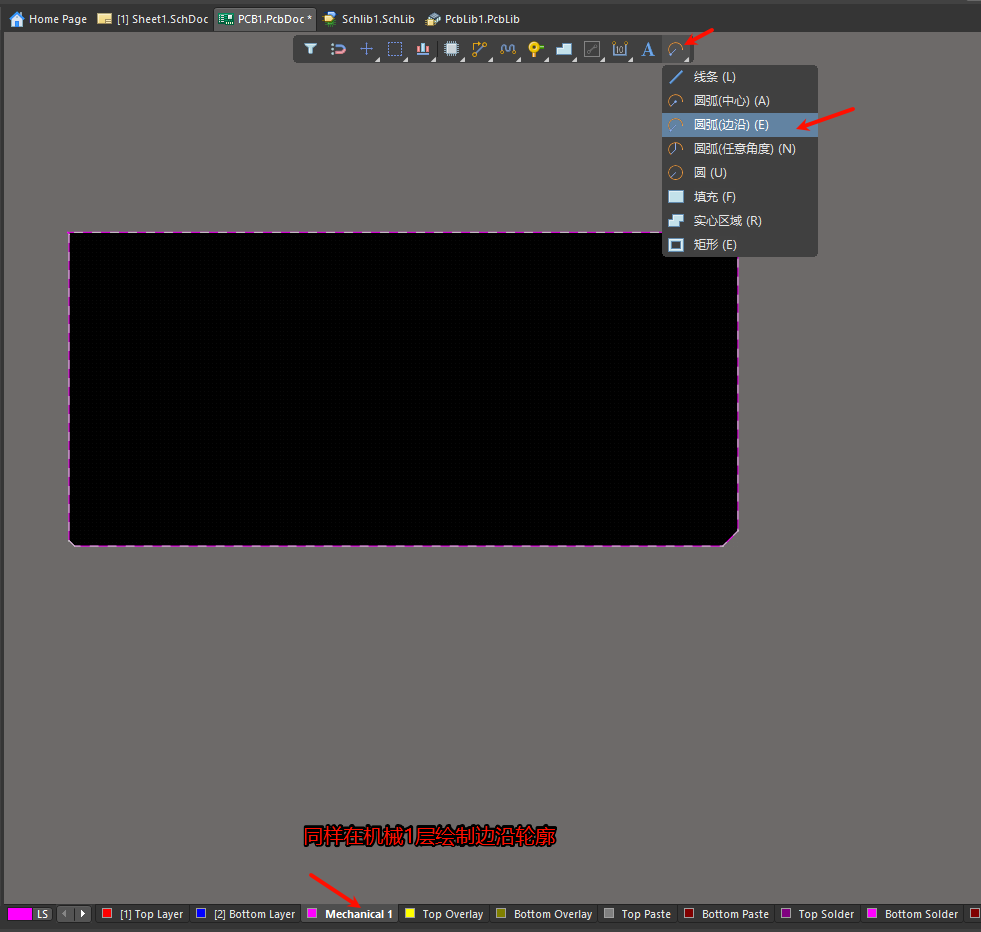
繪制效果
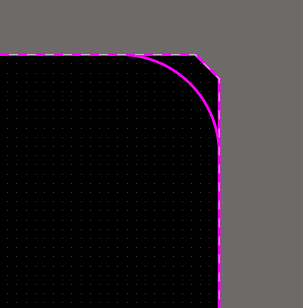
其他三條邊只需復制這個圓弧即可
最終復制后得效果如下:
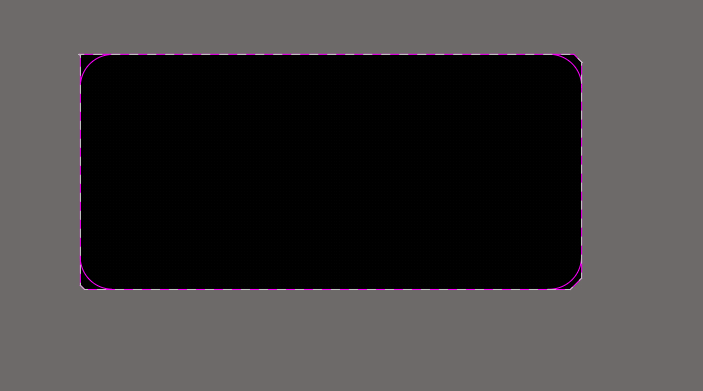
調整 機械層1中不要得線條,效果如下:
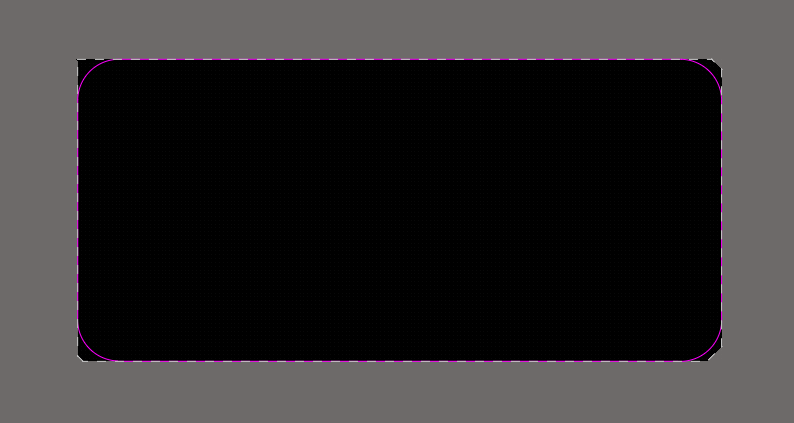
最后按照步驟3,完成板子外形設計,效果如下:
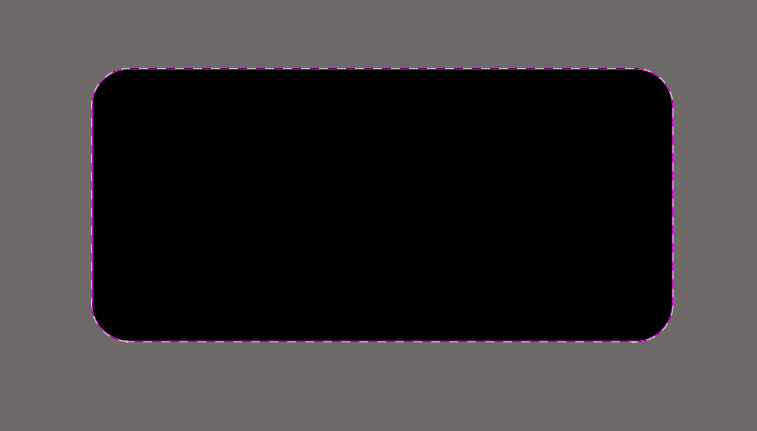
本文來自互聯網用戶投稿,該文觀點僅代表作者本人,不代表本站立場。本站僅提供信息存儲空間服務,不擁有所有權,不承擔相關法律責任。 如若轉載,請注明出處:http://www.pswp.cn/diannao/94739.shtml 繁體地址,請注明出處:http://hk.pswp.cn/diannao/94739.shtml 英文地址,請注明出處:http://en.pswp.cn/diannao/94739.shtml
如若內容造成侵權/違法違規/事實不符,請聯系多彩編程網進行投訴反饋email:809451989@qq.com,一經查實,立即刪除!